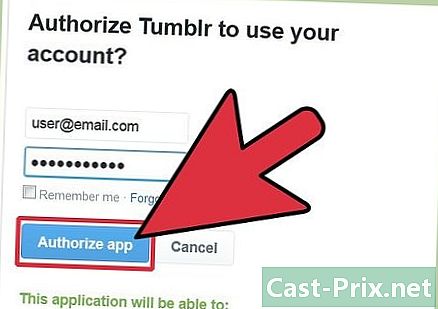כיצד לקחת צילום מסך בטלפון אנדרואיד LG 4G
מְחַבֵּר:
Roger Morrison
תאריך הבריאה:
17 סֶפּטֶמבֶּר 2021
תאריך עדכון:
10 מאי 2024

תוֹכֶן
במאמר זה: שימוש בכפתורי טלפון שימוש ב- QuickMemo + הפניות
צילום מסך מעניק לך את היכולת לשמור מסכים יפים או לשתף אותם עם מישהו למטרות פתרון בעיות. כל הטלפונים של LG כוללים תכונה מובנית המאפשרת לך לבצע צילום מסך באמצעות הכפתורים הפיזיים שנמצאים בטלפון. טלפונים רבים של LG מגיעים גם עם אפליקציה הנקראת QuickMemo +, המאפשר לך ליצור צילום מסך, להערות ולשתף אותו.
בשלבים
שיטה 1 השתמש בכפתורי הטלפון
-

פתח את המסך שברצונך ללכוד. אתה יכול לקחת צילום מסך של כל מסך בטלפון LG שלך. אם אתה מתכנן לשתף צילומי מסך, וודא שלא יהיה לך שום דבר על המסך שלא תרצה שאחרים יראו. -

לחץ לחיצה ארוכה על שני הכפתורים הפעלה / כיבוי ו נפח נמוך. אתה רק צריך להחזיק את הכפתורים לרגע. אלה נמצאים במקומות שונים בהתאם לדגם הטלפון בו אתה משתמש:- G2, G3, G4, Flex: אתה יכול למצוא את הכפתורים הפעלה / כיבוי ו נפח נמוך בחלק האחורי של הטלפון, מתחת לעדשת המצלמה
- Optimus G, וולט: אתה יכול למצוא את הכפתור נפח נמוך בצד שמאל של הטלפון והכפתור הפעלה / כיבוי מימין
-

שחרר את הכפתורים ברגע שהמסך מהבהב. זה מצביע על כך שצולמת המסך נוצרה. -

פתח את האלבום צילומי מסך מהיישום גלריה. צילומי המסך שלך יהיו מסודרים וממוינים לפי השעה והתאריך בו הם נערכו. -
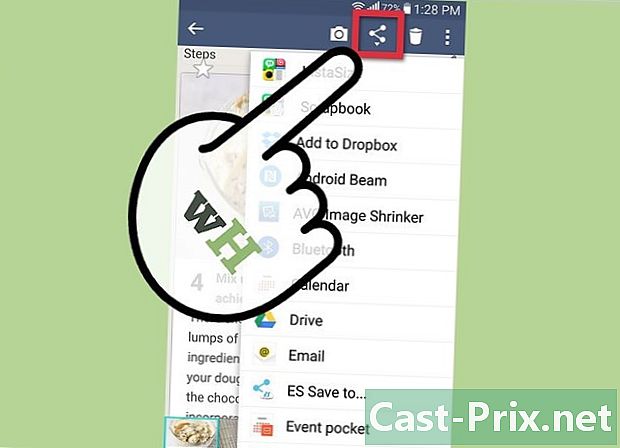
שתף את צילומי המסך שלך. פתחו צילום מסך ולחצו על הכפתור נתח כך שתוכל לשלוח אותו באמצעות SMS, דואר אלקטרוני או באמצעות כל אחת מאפליקציות המדיה החברתית שהתקנת בטלפון LG שלך.
שיטה 2 באמצעות QuickMemo +
-

פתח את המסך שברצונך ללכוד. אתה יכול להשתמש באפליקציית QuickMemo +, המובנית בכל הטלפונים של LG, כדי ליצור או להערת צילום מסך. זה יכול להיות שימושי אם ברצונך לרשום הערה על מפה או לבחור דואר אלקטרוני על המסך או סתם לרשום משהו. -

פתח את לוח ההתראות. החלק מטה מהחלק העליון של המסך כדי להציג את לוח ההודעות. -

לחץ על הכפתור תזכיר מהיר או QMemo + לבצע צילום מסך. כפתור זה ממוקם בדרך כלל בפינה השמאלית העליונה של לוח ההודעות.- למרות שרוב הטלפונים של LG משלבים את QuickMemo +, יכול להיות שמפעיל החלב שלך הוסר. אם לטלפון LG שלך יש מערכת הפעלה מותאמת אישית, ייתכן שלא תהיה לך QuickMemo +.
- גם אם לוח ההודעות פתוח, צילום המסך יביא בחשבון את כל מה שמתחתיו.
-

צייר או כתב על המסך באמצעות האצבע. אתה יכול לכתוב מילים, ליצור מעגל, לשרבט או לעשות כל מה שאתה רוצה להראות. ניתן ללחוץ על הכפתור T לתפוס דואר על התמונה. כשאתה מוסיף e, יש לך אפשרות לשנות את סגנון הגופן או להוסיף תיבות באמצעות הכלים שמופיעים מעל המקלדת שלך. -

הוסף תזכורת לפתק שלך. לחץ על הכפתור הקטן הוסף תזכורת בפינה השמאלית התחתונה ובחר את התאריך והשעה שתרצה לזכור את ההערה. -

הקלט את צילום המסך שלך גלריה. לחיצה על הכפתור שיא (המיוצג על ידי תקליטון) יתעד את צילום המסך בזיכרון של QuickMemo כדי לקבל גישה נוחה. -
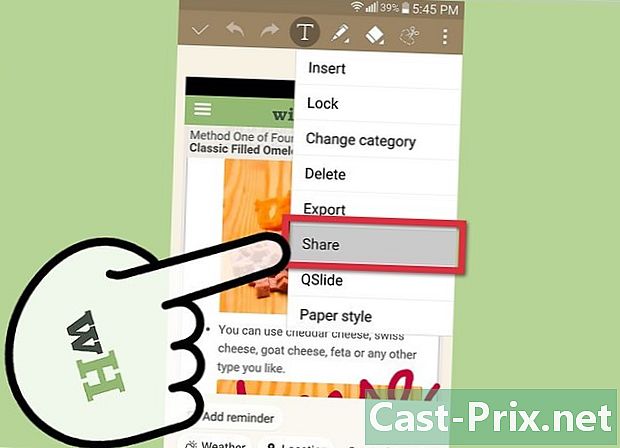
שתף את ההערות על ידי לחיצה על כפתור ⋮ ובחר נתח. רשימה של אפשרויות שיתוף תוצג על סמך היישומים שהתקנת בטלפון LG שלך.- שיתוף הערה ישמור אותה אוטומטית.
-

מצא את ההערות שלך באמצעות האפליקציה QuickMemo +. אם אתה רוצה לגלוש בכל ההערות שלך, תוכל להשתמש באפליקציית QuickMemo + כדי לעשות זאת. פתח את רשימת היישומים בטלפון LG ולחץ על QuickMemo + או הלאה QMemo +. לאחר מכן תוצג רשימה של כל ההערות המוקלטות.